مركز التوثيق
أدلة وإرشادات تقنية شاملة لمساعدتك على إتقان آلات HARSLE وتحسين كفاءة تشغيل المعادن لديك
ما هي نصائح إدارة أدوات CybTouch 12 من CYBELEC؟
عندما يتعلق الأمر بتحسين عمليات التحكم الرقمي بالكمبيوتر (CNC)، تُعد الإدارة الفعّالة للأدوات أمرًا بالغ الأهمية. إذا كنت تبحث عن رؤى حول إدارة أدوات CybTouch 12 من CYBELEC، فأنت في المكان المناسب. في هذه المقالة، سأقدم لك نصائح عملية حول إدارة الأدوات ضمن نظام CybTouch 12، مما يساعدك على تحسين الكفاءة والدقة في عمليات تشغيل المعادن. سواء كنت جديدًا على النظام أو تسعى إلى صقل مهاراتك، سيزودك هذا الدليل بالمعرفة اللازمة لتحسين قدراتك في إدارة الأدوات إلى أقصى حد.
مقدمة
سايبيليك سيب تاتش 12 تُمكّن إدارة الأدوات من إنشاء وتكوين أدوات آلية، وهي ضرورية لحسابات دقيقة للانحناء. بعد إعداد واختيار آلة الثقب والقالب، يُمكنك تحديد زاوية الانحناء المطلوبة وطول الحافة (L). ثم يحسب نظام CybTouch 12 مواضع المحورين X وY اللازمة للانحناء، مما يضمن دقة عملياتك.
اللكمات
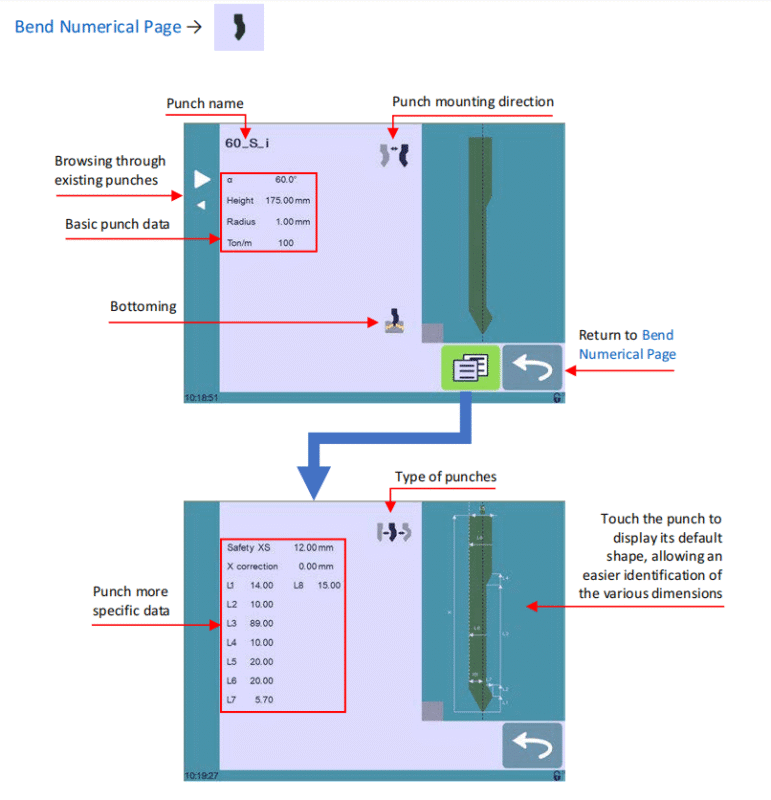
تعليمات الإعداد:
لتحديد لكمة، ما عليك سوى تصفح اللكمات الموجودة في مكتبتك باستخدام أزرار الأسهم، ثم العودة إلى ثني الصفحة الرقمية.
كيفية إنشاء أو تعديل لكمة؟
إذا لم يتم إنشاء أي مثقب بعد، فلن يكون له اسم (يظهر الرمز ???). إذا كان المثقب موجودًا بالفعل، فسيتم تحديد آخر مثقب تم استخدامه، هنا 60_S_i (لن تُغير التعديلات المثقب الحالي، حيث سيتم حفظها باسم مختلف).
1. المس أيقونة اللكمة للوصول إلى تفاصيل اللكمة.
2. أدخل الخصائص الأساسية (ألفا (زاوية اللكمة) الارتفاع، نصف القطر و طن/م) لإنشاء اللكمة الجديدة.
3. المس اتجاه تركيب اللكمة زر لعكس اللكمة إذا لزم الأمر.
4. حدد القاع أيقونة لتحديد الأداة كمقاومة للقاع.
5. المس قائمة طعام زر لعرض صفحة المزيد.
6. حدد نوع اللكمة (مستقيمة أو عادية أو عنق الإوزة) باستخدام نوع اللكمات رمز.
٧. أدخل الأبعاد الأكثر دقة من L1 إلى Lx بالرجوع إلى التمثيل البياني على يمين الشاشة. سيؤدي لمس هذه الصورة إلى عرض التمثيل الافتراضي للأداة، مما يُسهّل تحديد الأبعاد المختلفة.
الأبعاد من L1 إلى Lx هي نفسها المستخدمة في أجهزة PC 1200 وDNC 880S وModEva. إذا كنت تستخدم نفس الأدوات، فاطبعها من PC1200 لبرمجتها بسهولة في CybTouch. بالطبع، يُنصح بتسمية الأدوات نفسها بنفس الاسم.
8. أدخل القيم التالية:
• سلامة XS:المسافة الآمنة بين الأداة والمقياس الخلفي للمحور X.
• تصحيح X:إذا لم يتم محاذاة اللكمة بشكل مثالي.
9. العودة إلى الصفحة السابقة

لكي يُسمح لك بحفظ أداة، يلزم وجود كلمة مرور من المستوى 2.
10. المس اسم اللكمة (هنا 60_S_i).
11. اللمس حفظ لكمة لاستبدال الأداة الموجودة أو حفظ اللكمة باسم إذا كنت تريد حفظ أداة الخاص بك تحت اسم آخر.
12. أدخل اسم اللكمة الجديدة باستخدام لوحة المفاتيح الأبجدية الرقمية.
نوصيك باتباع اتفاقيات التسمية الموضحة في أدوات التسمية.
13. لمس

يعيدك هذا الزر إلى صفحة البرنامج، حيث يتم تحديد اللكمة التي قمت بحفظها للتو وتكون جاهزة للاستخدام.
دies
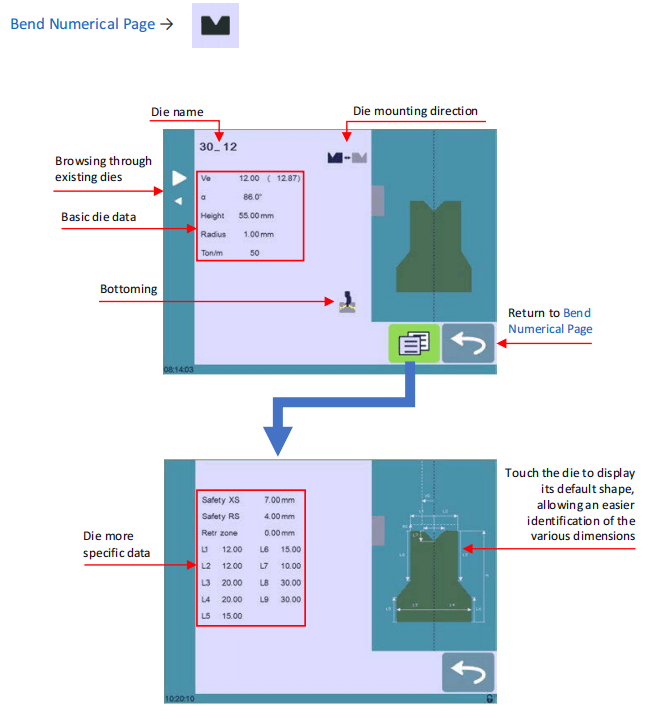
تعليمات الإعداد:
يعد اختيار القالب مماثلاً لاختيار المثقب؛ ما عليك سوى تصفح القوالب الموجودة في مكتبتك باستخدام أزرار الأسهم، ثم العودة إلى ثني الصفحة الرقمية.
كيفية إنشاء أو تعديل القالب؟
إذا لم يتم إنشاء نرد بعد، فلن يكون للنرد اسم (??? إذا كان النرد موجودًا بالفعل، فسيتم تحديد آخر نرد تم استخدامه، هنا 30_12 (التعديلات لن تغير القالب الحالي حيث سيتم حفظها تحت اسم آخر).
1. المس أيقونة النرد

للوصول إلى تفاصيل القالب.
2. أدخل الخصائص الأساسية (في (عرض القالب) ألفا, الارتفاع، نصف القطر و طن/م) لإنشاء القالب الجديد.
3. المس اتجاه تركيب القالب زر لعكس القالب إذا لزم الأمر.
4. حدد القاع أيقونة لتحديد الأداة كمقاومة للقاع.
5. المس قائمة طعام زر لعرض المزيد من الصفحات.
٦. أدخل الأبعاد الأكثر دقة من L1 إلى Lx بالرجوع إلى التمثيل البياني على يمين الشاشة. سيؤدي لمس هذه الصورة إلى عرض التمثيل الافتراضي للأداة، مما يُسهّل تحديد الأبعاد المختلفة.
الأبعاد من L1 إلى Lx هي نفسها المستخدمة في أجهزة PC 1200 وDNC 880S وModEva. إذا كنت تستخدم نفس الأدوات، فاطبعها من PC1200 لبرمجتها بسهولة في CybTouch. بالطبع، يُنصح بتسمية الأدوات نفسها بنفس الاسم.
7. أدخل القيم التالية:
• سلامة XS:المسافة الآمنة بين الأداة والمقياس الخلفي للمحور X.
• سلامة RS:المسافة الأمنية بين الأداة والمقياس الخلفي للمحور R.
• منطقة التراجع:منطقة السحب.
8. العودة إلى الصفحة السابقة

لكي يُسمح لك بحفظ أداة، يلزم وجود كلمة مرور من المستوى 2.
9. المس اسم النرد (هنا 30_12).
10. اللمس احفظ الموت لاستبدال الأداة الموجودة أو حفظ القالب باسم إذا كنت تريد حفظ أداة الخاص بك تحت اسم آخر.
11. أدخل اسم القالب الجديد باستخدام لوحة المفاتيح الأبجدية الرقمية.
نوصيك باتباع اتفاقيات التسمية الموضحة في أدوات التسمية.
12. لمس

يعيدك هذا الزر إلى صفحة البرنامج، حيث يتم تحديد النرد الذي قمت بحفظه للتو ويصبح جاهزًا للاستخدام.
أدوات التسمية
لإدارة أدوات CYBELEC CybTouch 12 بفعالية، يُنصح باستخدام قواعد تسمية خاصة بأدواتك. ستساعدك هذه القواعد البسيطة على تحديد كل مثقاب أو قالب بدقة باسمه. بناءً على احتياجاتك الخاصة، قد ترغب في وضع قواعد إضافية لتسمية المثاقب والقوالب لتحسين التنظيم والكفاءة.
اللكمات
يجب بناء اسم اللكمة على النحو التالي: أولاً زاويتها، ثم نوعها، ثم ما إذا كانت مقلوبة أم لا.

باتباع هذه القواعد، إليك بعض الأمثلة على أسماء اللكمات: 90_N_i، 60_G، 30_S، وهكذا دواليك، وهكذا دواليك.
يموت
يجب بناء اسم القالب بنفس الطريقة تقريبًا: أولاً عرضه (البعد الخامس)، ثم زاويته، ثم ما إذا كان مقلوبًا أم لا.

باتباع هذه القواعد، إليك بعض الأمثلة على أسماء القوالب: 12_86_i، 16_86، 20_30، وهكذا دواليك، وهكذا دواليك.
مقاييس الظهر
إذا كنتَ تُدير أدواتك باستخدام جهاز CYBELEC CybTouch 12 وتحتاج إلى العمل على عداداتها الخلفية، فإن وظيفة دورة العدادات الخلفية تُعدّ ميزةً مفيدة. تُتيح لك هذه الوظيفة تحريك العدادات الخلفية للأمام تمامًا، مما يُمكّنك من إجراء التعديلات بأمان دون الحاجة إلى وضع يديك وذراعيك بين الأدوات.
ومع ذلك، لاحظ أن هذه الوظيفة قد لا تكون متاحة دائمًا، حيث تعتمد رؤيتها على تكوين الجهاز وحالة الفهرسة.
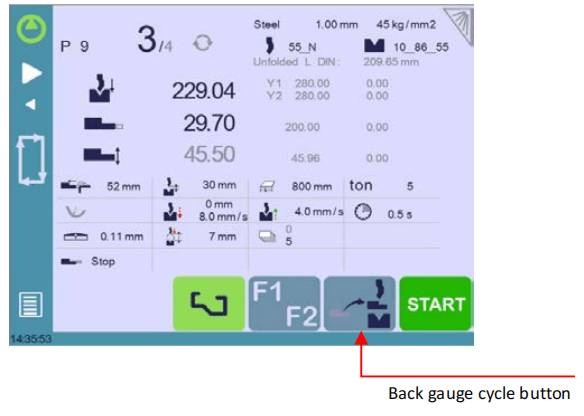
تعليمات الإعداد:
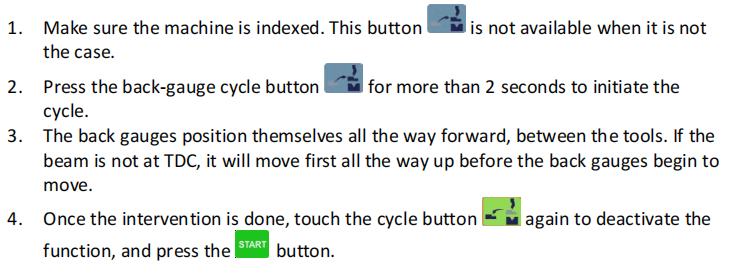
الأسئلة الشائعة
كيف أقوم بإعداد إدارة أدوات CYBELEC CybTouch 12 للحصول على الأداء الأمثل؟
لإعداد إدارة أدوات CYBELEC CybTouch 12 بفعالية، تأكد من تحديد جميع الأدوات وضبط معلماتها بشكل صحيح داخل النظام. حدّث بيانات الأدوات بانتظام وتحقق من توافقها مع إعدادات الجهاز لضمان أداء سلس.
ماذا يجب أن أفعل إذا فشل نظام CYBELEC CybTouch 12 الخاص بي في التعرف على أداة؟
إذا لم يتعرف نظام CYBELEC CybTouch 12 على أداة، فتأكد أولاً من تركيبها ومحاذاتها بشكل صحيح. تحقق من إعدادات الأداة في واجهة الإدارة، وأعد إدخال البيانات إذا لزم الأمر. تأكد من تحديث البرنامج إلى أحدث إصدار لتجنب مشاكل التوافق.
هل هناك طريقة لتخصيص إعدادات الأداة في إدارة أدوات CYBELEC CybTouch 12؟
نعم، يمكنك تخصيص إعدادات الأداة في جهاز CYBELEC CybTouch 12 من خلال الوصول إلى واجهة إدارة الأدوات. اضبط معلمات مثل أبعاد الثقب والقوالب، ونوع المادة، وقيم التعويض لتتناسب مع احتياجات التشغيل المحددة. تأكد من حفظ هذه الإعدادات بشكل صحيح للحصول على نتائج متسقة.
خاتمة
فعال سايبيليك سيب تاتش 12 تتضمن إدارة الأدوات فهم وظائف النظام، وتنظيم مكتبة أدواتك، وصيانة وتحديث التكوينات باستمرار لتحقيق الأداء الأمثل. بتطبيق هذه النصائح، يمكنك تحسين سير عملك وتقليل الأخطاء في عمليات التحكم الرقمي بالكمبيوتر (CNC).
لمعرفة المزيد حول تعظيم إمكانات جهازك أو للحصول على مساعدة شخصية، تواصل مع فريقنا. كما ندعوك لاستكشاف وثائق أخرى ذات صلة على موقعنا لتوسيع فهمك وإتقانك لنظام إدارة الأدوات القوي هذا.













